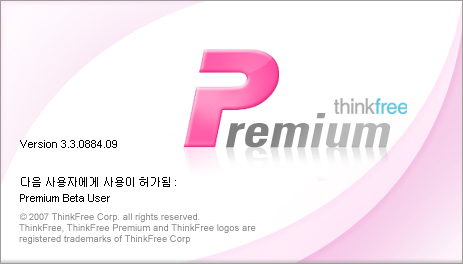
아직 closed beta 서비스 형태로 운영되기 때문에 부족한 점이 있지만 지속적인 보안을 통해 진정 자유로운 문서 편집 환경을 제공하도록 하겠습니다.
프리미엄 서비스의 특징 9가지
1. 온/오프리인에서 동일한 문서 편집 환경을 제공 합니다.
온라인 상에서 사용하다가 네트웍에 문자가 생겨도 바로 오프라인으로 전환되어 사용할 수 있습니다.
2. 동일한 온라인 문서 저장 공간
동기화 기능을 사용해 온라인 문서 저장공간과 데스크탑 문서 저장공간을 동일한 상태로 유지시켜 줍니다.
3. 장소에 구애 받지 않는 업무환경
ThinkFree Premium Edition이 설치되어 있지 않아도 웹오피스의 장점을 살려 어디서든지 문서를 편집 할 수 있습니다.
4. 문서형식
여러분이 주로 사용하는 문서 형식(doc,xls,ppt)을 아무런 제약 없이 편집하고 저장 할 수 있습니다.
5. 인터페이스
마이크로 소프트 오피스와 동일한 인터페이스를 제공하기 때문에 사용이 쉽습니다.
6. 공동작업
온라인에 저장된 문서를 쉽게 웹에 배포하고 다른 사용자와 공유 할 수 있습니다.
7. 문서 히스토리 관리
온라인에 저장된 문서를 편집 할 때마다 지난 문서내용이 보관되어 있어 편집 히스토리 관리 및 이전 작업으로 복구가 가능합니다.
8. 다양한 OS환경 지원
windows, Mac, Linux등 다양한 OS환경을 지원합니다.
9. 대용량 문서 편집
대용량의 문서를 편집 후 온라인에 저장할 때 편집창을 종료 시켜도 백그라운드에서 저장을 계속 진행하기 때문에 안심 할 수 있습니다.
프리미엄 서비스 신청하기
현재 프리미엄 서비스는 Closed Beta 형식으로 서비스 되고 있습니다.
이미 많은 사용자 분들이 관심을 가져 주시고 초대 신청을 해주신 상태입니다.
1차 Closed beta 서비스 기간동안 약 150분 정도의 국내/외 테스터를 모집 하고 있습니다.
웹오피스에 관심이 많은 여러분의 참여가 세계최초 온/오프라인 오피스의 발전에 큰 도움이
될 것이라고 믿고있습니다.
1. 신청 방법
1. ThinkFree Online 서비스에 가입 하십니다.
>>무료 가입 하기
2. 가입 인증 메일 확인:
꼭 확인 하셔야 합니다.
(가입 시 입력한 이메일 주소로
발송 됩니다.)
3. 로그인 후 My Office페이지에서 'Applying ThinkFree Premium
beta' 버튼을 클릭 하십니다.
4. 신청 페이지에서 ID/Password
를 입력 하십니다.
5. 신청 완료 !!
현재 신청 대기자 순으로 초대 메일을 보내드립니다.(몇주 정도 시간이 걸릴 수 있습니다.)
2. 다운로드 받기
ThinkFree Premium Offline Edition은 Premium Center에서 다운로드받을 수 있으며 Premium 사용자로 초대받은 분에 한해 다운로드가 가능 합니다.
ThinkFree Online에 로그인 후 다운로드 받기
1) 로그인 후 'My Office' 페이지에서 왼쪽 상단을 보면 'Premium Info' 탭이 있습니다.
2) 'Premium Info'탭에 마우스 오버 하면 'Download' 버튼을 확인 하실 수 있습니다.
3) 'Download' 버튼을 클릭하여 다운로드 받습니다.
※ 혹시 download 버튼이 안보이시면 아직 프리미엄 테스터로 승인 되지 않은 상태입니다.
분명 프리미엄 테스터로 인증완료 확인을 했는데 다운로드 버튼이 안보이면 아래 배너를
클릭 하시거나 제일 밑에 있는 연락처로 연락 남겨 주시기 바랍니다.
Premium Center에서 직접 다운르도 받으실 수도 있습니다.
>>다운로드 받기
3. 설치 방법
ThinkFree Premium Offline Edition의 다양항 기능을 실행 하기 위해서는 반드시 최신 버전을 설치 하셔야 합니다.
자세한 설치 가이드는 아래의 웹페이지를 참조 하시기 바랍니다.
>>설치 가이드 보기
>>System Requirements 확인하기
'ThinkFree' 카테고리의 다른 글
| 씽크프리와 함께 하는 웹 개발 워크샵 (0) | 2007.07.17 |
|---|---|
| 씽크프리 프리미엄 베타 사용자 의견을 구합니다. (0) | 2007.07.13 |
| ThinkFree Docs 일본 서비스 개시 (0) | 2007.07.10 |
| PPT 파일을 SWF로 변환하여 발표하기! (3) | 2007.07.09 |
| Open Laszlo Raju Bitter의 방문 (1) | 2007.06.30 |
| 씽크프리 프리미엄 설치 및 사용 가이드(2) (0) | 2007.06.20 |
| 아기다리고기다리던 씽크프리 프리미엄 서비스 (11) | 2007.06.19 |
| 여러분의 온라인 오피스에 한표 부탁드립니다. (0) | 2007.06.14 |
| WebAppsCon 컨퍼런스에 여러분을 초대합니다. (1) | 2007.06.10 |
| Webware 100 Award 투표 마감이 11일! (4) | 2007.06.09 |